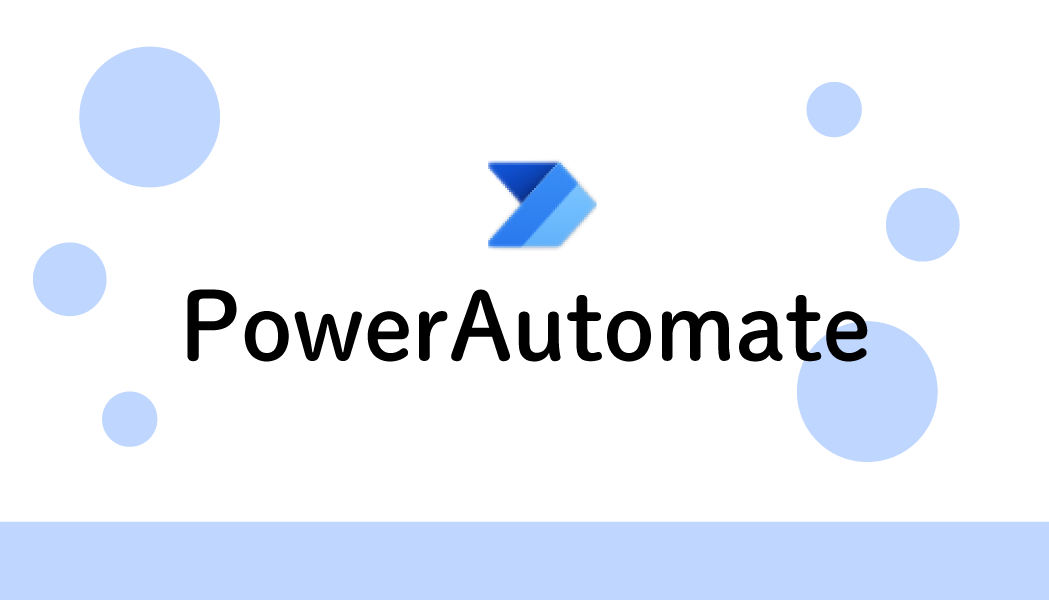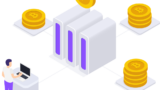- JSON形式から配列に変換したい
この記事では、そんな方にJSONを配列に変換する方法を紹介します。

この記事を読むと、配列操作に強くなります。
フローの動き
JSONから1つキーを指定してその値を取り出します。
このJSONから品名だけを取り出したいと思います。
[
{
"品名": "メロン",
"色": "緑"
},
{
"品名": "いちご",
"色": "赤"
}
]
フローを動かすと品名のメロンといちごを取り出した配列ができました。
[ "メロン", "いちご" ]
フローの説明
JSONを配列に変換するアクションはありません。
ループ処理でJSONから指定したキーの値を「作成」に入れて配列として取り出します。
ここから説明するアクションはコピペできます。
アクションの追加にある「自分のクリップボード」を開いてこのコードを貼り付けて使用してください。
{"id":"6503d7ac-22ee-4d86-aac6-27ae80cfa7d8","brandColor":"#8C3900","connectionReferences":{},"connectorDisplayName":"制御","icon":"data:image/svg+xml;base64,PHN2ZyB3aWR0aD0iMzIiIGhlaWdodD0iMzIiIHZlcnNpb249IjEuMSIgdmlld0JveD0iMCAwIDMyIDMyIiB4bWxucz0iaHR0cDovL3d3dy53My5vcmcvMjAwMC9zdmciPg0KIDxwYXRoIGQ9Im0wIDBoMzJ2MzJoLTMyeiIgZmlsbD0iIzhDMzkwMCIvPg0KIDxwYXRoIGQ9Im04IDEwaDE2djEyaC0xNnptMTUgMTF2LTEwaC0xNHYxMHptLTItOHY2aC0xMHYtNnptLTEgNXYtNGgtOHY0eiIgZmlsbD0iI2ZmZiIvPg0KPC9zdmc+DQo=","isTrigger":false,"operationName":"スコープ","operationDefinition":{"type":"Scope","actions":{"JSON":{"type":"Compose","inputs":[{"品名":"メロン","色":"緑"},{"品名":"いちご","色":"赤"}],"runAfter":{}},"取り出すキー":{"type":"Compose","inputs":"品名","runAfter":{"JSON":["Succeeded"]}},"Apply_to_each":{"type":"Foreach","foreach":"@outputs('JSON')","actions":{"配列":{"type":"Compose","inputs":"@items('Apply_to_each')?[outputs('取り出すキー')]","runAfter":{}}},"runAfter":{"取り出すキー":["Succeeded"]}},"結果":{"type":"Compose","inputs":"@outputs('配列')","runAfter":{"Apply_to_each":["Succeeded"]}}},"runAfter":{}}}
データ操作の「作成」アクションを追加。※名前を「JSON」に変更
[
{
"品名": "メロン",
"色": "緑"
},
{
"品名": "いちご",
"色": "赤"
}
]
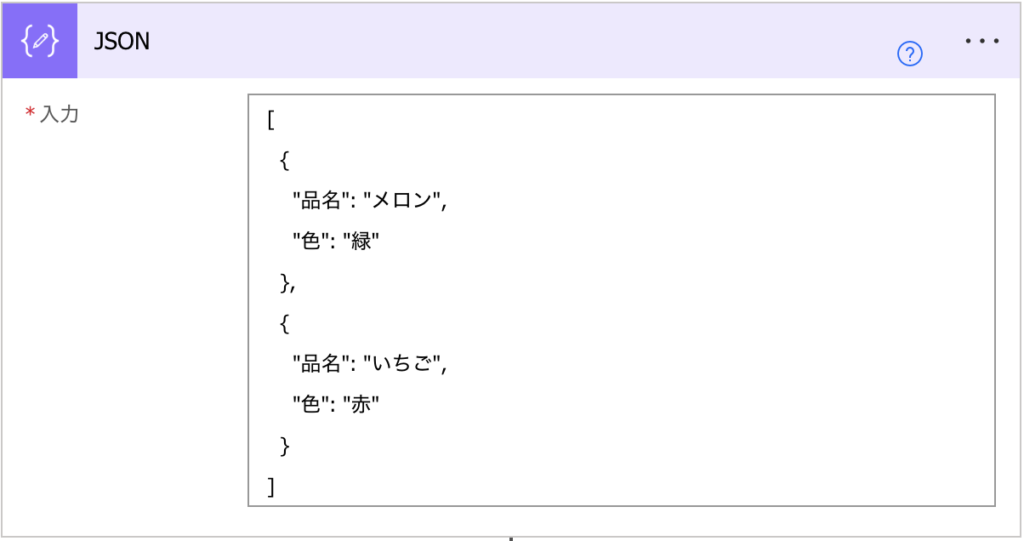
データ操作の「作成」アクションを追加。※名前を「取り出すキー」に変更
品名

コントロールの「Apply to each」アクションを追加。
outputs('JSON')
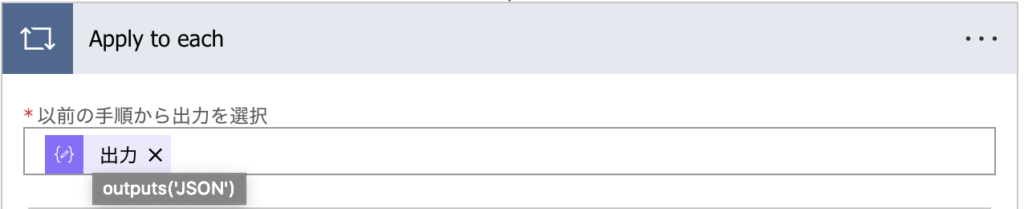
データ操作の「作成」アクションを追加。※名前を「配列」に変更
items('Apply_to_each')?[outputs('取り出すキー')]
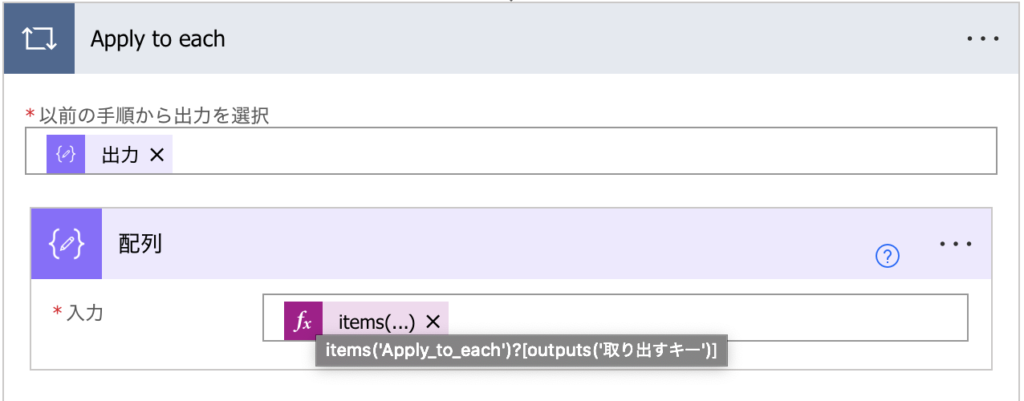
フローを動かしたときのループ1回目の値は「メロン」です。

データ操作の「作成」アクションを追加。※名前を「取り出すキー」に変更
outputs('配列')

フローを動かすと指定したキーの値が配列として取り出せました。
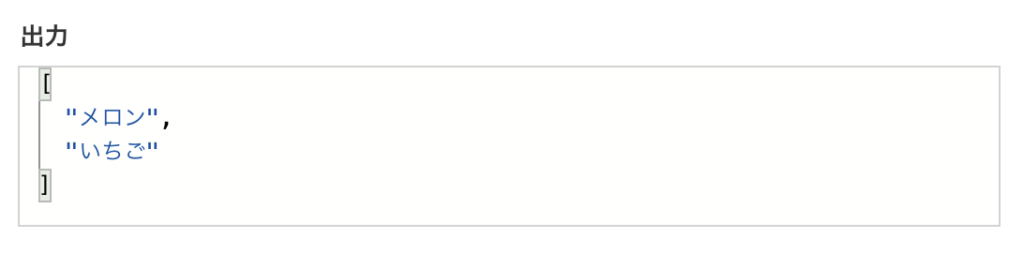
ループ処理で「作成」を使った動きはこちらの記事を参考にしてください。
まとめ
PowerAutomateのJSONを配列に変換する方法を紹介しました。
JSONから配列に変換するアクションは無いのでループ処理を使い1つずつ取り出しました。データ操作「作成」の動きを理解しておくと簡単に作れるフローになります。
PowerAutomateのおすすめ記事
人気ページ
Apply to eachの使い方
アレイのフィルター処理の使い方
日付関数の使い方
エラーを無視する方法
メールの内容をExcelへ転記
メール本文から名前を抽出
>>PowerAutomateの記事一覧を見る<<
お気に入り必須!公式ページ
Microsoft Power Automate
式関数のリファレンス
コネクタのリファレンス
Excel Online (Business)のリファレンス